Abilitazione di Workforce Planning strategico
Prima che gli utenti possano iniziare a pianificare la forza lavoro strategica, è necessario abilitare le funzioni di Strategic Workforce Planning che si desidera utilizzare.
In base alle selezioni effettuate, le dimensioni, i driver, i form e le regole verranno popolati di conseguenza. Nella maggior parte dei casi, è possibile eseguire questa operazione in un secondo momento e abilitare in modo incrementale funzioni aggiuntive. Tenere conto, tuttavia, di queste eccezioni:
- Se si desidera utilizzare l'opzione Demografica dipendenti, è necessario selezionarla la prima volta che si abilitano funzioni.
- È necessario abilitare tutte le dimensioni che si desidera rinominare e includere nell'applicazione la prima volta che si esegue questa operazione utilizzando Mappa/rinomina dimensioni.
Dopo aver abilitato una funzionalità, non sarà più possibile disabilitarla in un secondo momento.
Video
| Obiettivo | Guarda questo video |
|---|---|
|
Informazioni sull'abilitazione di Workforce Planning strategico |
|
Nota:
Abilitare e configurare Workforce Planning strategico prima di abilitare e configurare Workforce. I valori per Granularità e Demografica dipendenti vengono selezionati quando si abilita Workforce Planning strategico. Tali valori vengono utilizzati anche se si abilita Workforce. Quando si abilita Workforce Planning strategico, assicurarsi di aggiungere eventuali dimensioni customizzate o di rinominare le dimensioni che lo richiedono. Queste dimensioni vengono utilizzate anche se si abilita Workforce.
- Nella home page, fare clic su Applicazione
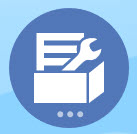 , quindi su Configura
, quindi su Configura  .
. - Nell'elenco Configura selezionare Forza lavoro strategica, quindi fare clic su Abilita funzioni.
Selezionare le funzionalità che si desidera abilitare. Salvo quanto sopra riportato, è possibile abilitare funzionalità aggiuntive in un secondo momento. Abilitare pertanto solo le funzionalità che è necessario utilizzare ora.
Tabella 5-1 Funzioni da abilitare inWorkforce Planning strategico
| Funzionalità | Descrizione |
|---|---|
| Granularità |
Selezionare il livello di dettaglio della forza lavoro da gestire.
È necessario selezionare un livello di granularità. Vedere Definizione del livello di dettaglio della forza lavoro da acquisire. |
| Pianificazione headcount |
Selezionare i dettagli correlati all'headcount da gestire.
|
| Mappa/rinomina dimensioni |
È necessario eseguire questo passo quando si abilita Workforce Planning strategico per la prima volta. Queste dimensioni vengono utilizzate anche se si abilita Workforce. Quando si abilita Workforce Planning strategico, assicurarsi di aggiungere eventuali dimensioni customizzate o di rinominare le dimensioni che lo richiedono. Ad esempio, se durante il primo passaggio si seleziona la casella di controllo Pianificazione headcount di primo livello senza selezionare le opzioni nell'area sottostante (ad esempio, Demografica dipendenti) e in seguito si abilita Demografica dipendenti, non è possibile rinominare le dimensioni associate Fascia d'età, Sesso e Livello istruzione massimo. Per alcune dimensioni è possibile scegliere se devono essere spostate o meno al cubo di reporting (OEP_REP). Vedere Aggiunta di dimensioni customizzate al cubo di reporting. |